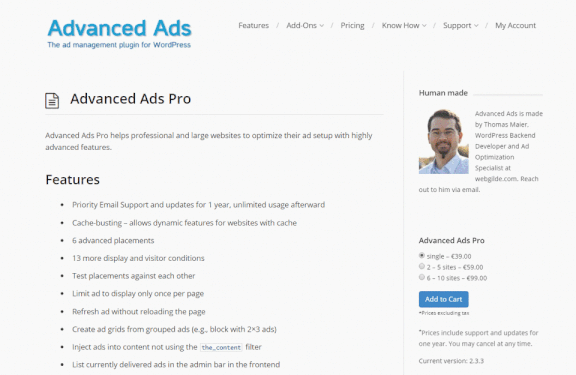
私には昔から「長い記事」を書く癖がありました。最初はメッセージを書くようにブログを書いていましたが、それでも書くのが難しく、適切な文章が見つかりませんでした。その後、私は記事にたくさんの写真を追加するという「怠惰なアイデア」を思いつきました。第一に、記事の内容を増やすことができます。第二に、写真とテキストを組み合わせた記事はより読みやすくなります。
ただし、画像とテキストを組み合わせた記事は一般に比較的長いため、記事を最後まで読むために Web ページを下までスクロールする必要がある場合があり、非常に不便です。また、記事ディレクトリはSEOに良いと聞いたので(追記:実際、検索結果に記事ディレクトリのリンクがよく表示されます)、サイトを掘るための記事ディレクトリを作成しました。これは自動的に挿入され、非常に見た目が良いです。
記事ディレクトリを最大限に活用するために、サイドバーに記事ディレクトリを固定し、Web ページをプルダウンすると、いつでも関心のあるコンテンツに戻ることができます。ユーザー エクスペリエンスは非常に優れています。いくつかの一般的な開発ドキュメントはそのようなものです。この記事では、WordPress のサイドバーに固定記事ディレクトリとスクロール記事ディレクトリを設定する方法を説明します。
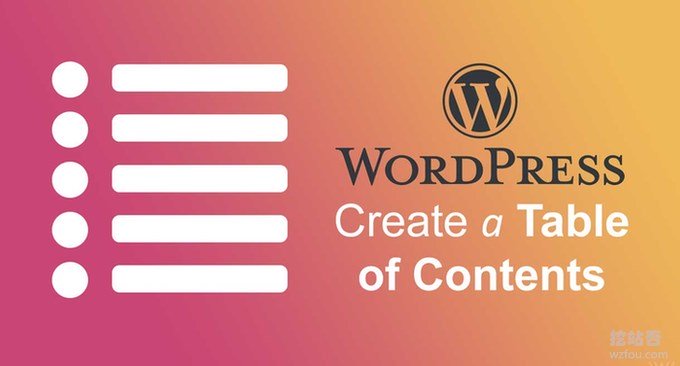
WordPress ウェブサイト構築とウェブサイト構築に関するその他の記事については、以下をご覧ください。
- 私が使用している WordPress プラグイン - WP SEO、CDN、キャッシュ、写真、電子メール、フォーラム プラグイン
- ウェブサイト最適化の高速化 - TLSV1.3 と Brotli 圧縮をオンにする - Oneinstack、LNMP、Pagoda パネル
- Web サイト検索の改善 - Baidu、Google カスタム検索、Elasticsearch の自社構築検索
追記: 2019 年 11 月 3 日に更新されました。WordPress サーバーに十分なメモリがある場合、高速化のためにページをメモリにキャッシュできます。 参考: Cachify プラグインを使用して、WordPress ページを Memcached にキャッシュします。最適化と高速化。
追記: 2019 年 12 月 2 日更新、 WordPress プラグインを多数使用すると、さまざまな競合や問題が発生しやすくなります。 検出方法は次のとおりです。 WordPress エラー診断モード - 空白の WP ページの処理に特化しています。およびサーバー 500 エラー。
1. プラグインを使用して記事ディレクトリを自動的に挿入する
コードを使用できる場合は、プラグインの使用を減らすという原則に従って、コーディング スキルを持つ友人がコードを使用できる場合、WordPress の実行速度の向上に役立ちます。 ここでは、テーブルのテーブルを自動的に挿入する 2 つのプラグインを紹介します。コンテンツをWordPressの記事に組み込みます。
1.1 簡単な目次
プラグイン:
- ウェブサイト: https://wordpress.org/plugins/easy-table-of-contents/
Easy Table of Contents プラグインの主な機能:
1. WordPress 記事に目次を自動的に挿入します。また、任意の場所への目次の手動挿入もサポートします。
2. 複数のスタイルが含まれており、数字や記号などを表示するかどうかを選択できます。
3. レイヤ表示の有無、ガジェットのサポート、例外の設定が可能。
Easy Table of Contents プラグインをアクティブ化した後、特定のページで記事ディレクトリを有効にするかどうかを選択できます。 (拡大するにはクリックしてください)
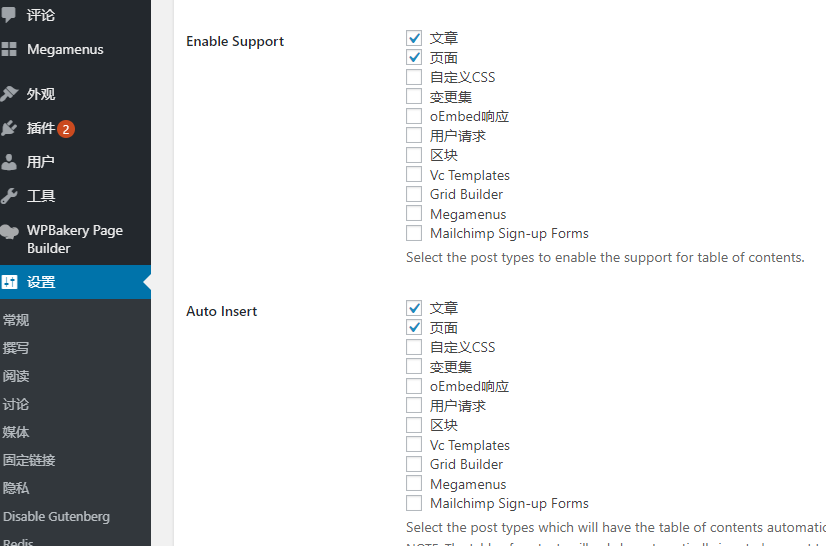
次に、ディレクトリの場所、階層化するかどうか、シリアル番号を含めるかどうか、スムーズスクロールなどを設定できます。 (拡大するにはクリックしてください )
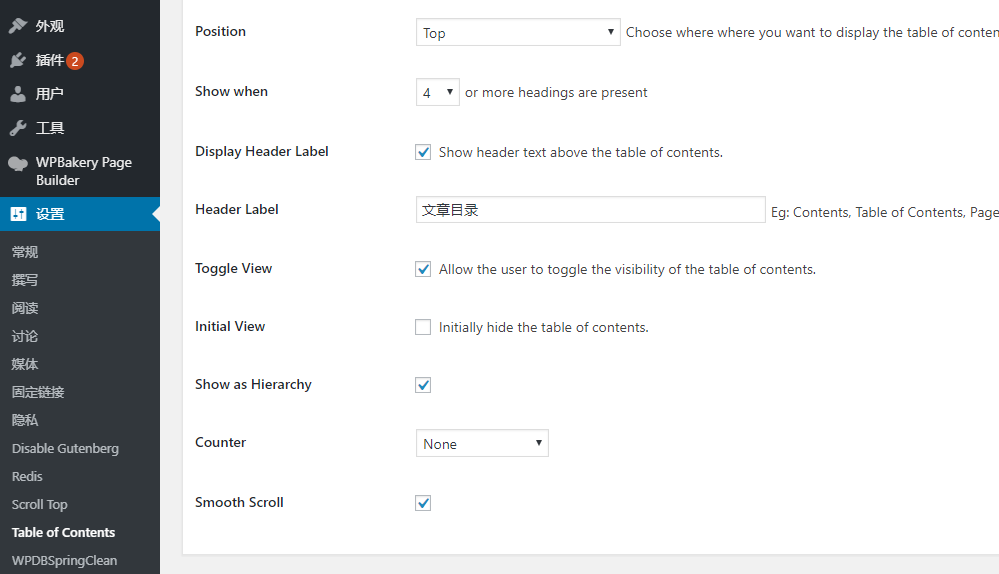
Easy Table of Contents 記事ディレクトリの効果は次のとおりです。
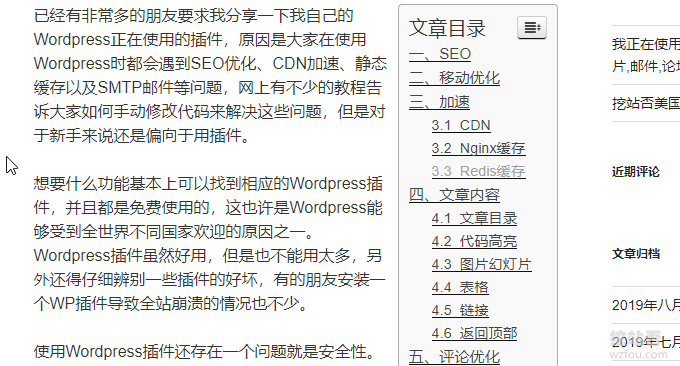
1.2 LuckyWP 目次
プラグイン:
- ウェブサイト: https://wordpress.org/plugins/luckywp-table-of-contents/
LuckyWP 目次プラグインと Easy Table of Contents の機能は非常に似ており、外観、位置、階層化、スムーズなスクロールなど、2 つの設定も似ています。 (拡大するにはクリックしてください)
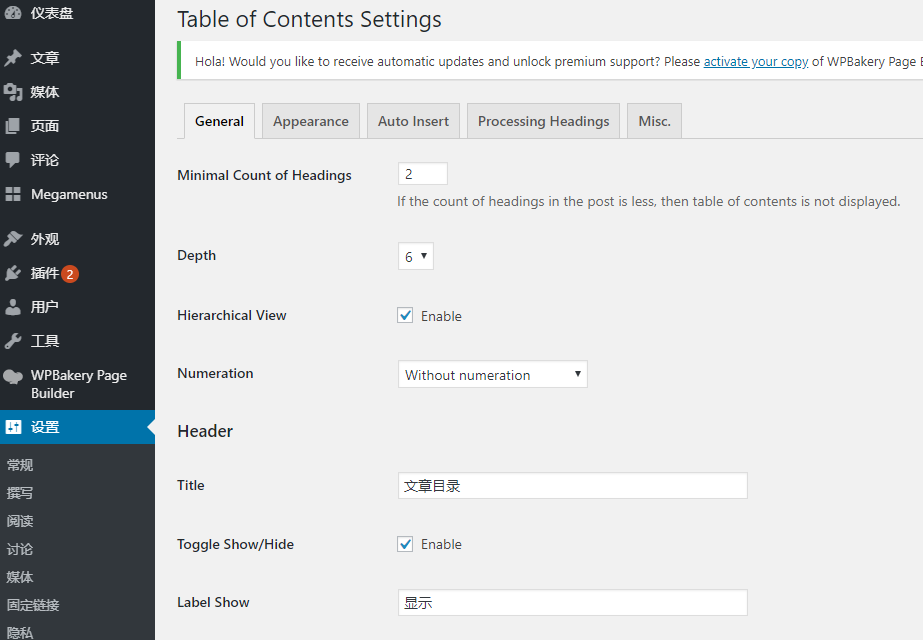
どちらのプラグインもカスタム CSS をサポートしており、WordPress テーマに基づいて選択できます。
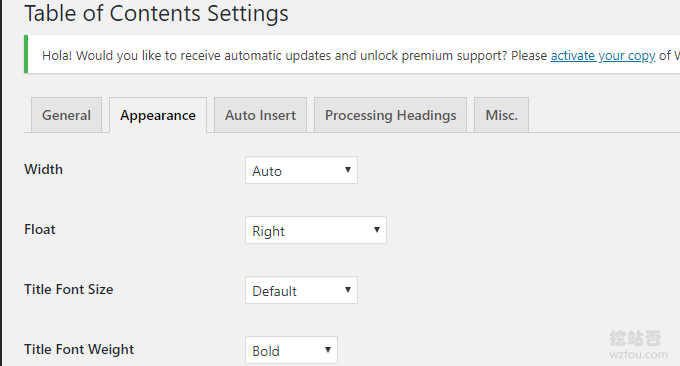
LuckyWP 目次プラグインの効果は次のとおりです。

2. 記事ディレクトリの横のドロップダウンスクロールを修正しました
2.1 ガジェットの追加
WordPress ウィジェットを開き、Easy Table of Contents ウィジェットと LuckyWP Table of Contents ウィジェットを追加します。
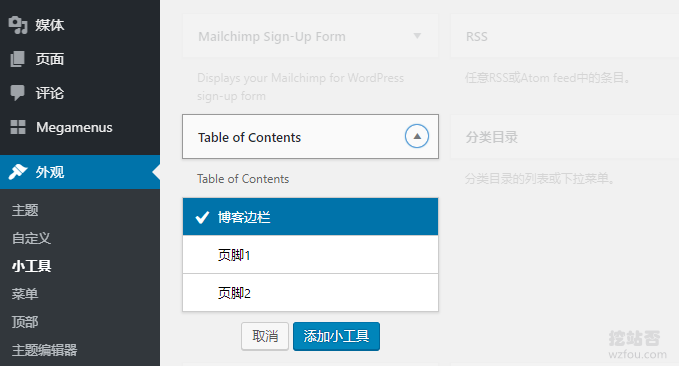
2.2 固定サイドバー
一部の WordPress テーマには固定サイドバーとドロップダウン スクロールが備わっているため、この効果を実現するにはサイドバーにウィジェットを追加するだけで済みます。個別にサポートされていない場合は、プラグインをダウンロードできます: Q2W3 WordPress 用固定ウィジェット
- HTTPS://WordPress.org/plugins/please2i3-fixed-widget/
Q2W3 WordPress 固定サイドバーの固定ウィジェットの効果は次のとおりです。
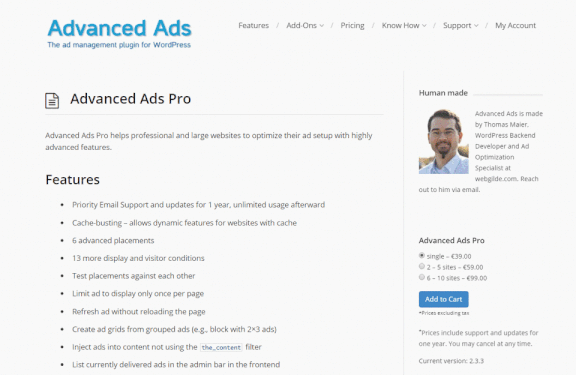
2.3 固定効果のデモ
上記の方法によると、WordPress の記事ディレクトリがサイドバーに固定されており、ページをプルダウンするとプロンプトが自動的にスクロールすることがわかります。wzfou.com テストの効果は次のとおりです。
3. まとめ
WordPress に記事ディレクトリを追加すると、長文記事や画像とテキストを組み合わせた記事に適しています。第一に、読者が読みやすく、第二に、SEO に有利です。 Easy Table と LuckyWP Table の 2 つのプラグインは同様の機能を持ち、どちらもカスタム CSS をサポートしており、優れた効果を持っています。
Q2W3 WordPress 用の固定ウィジェットは、サイドバーを固定してスクロール可能にすることができる非常に強力なプラグインです。効果がない場合は、Chrome を使用して要素を検査することをお勧めします。
